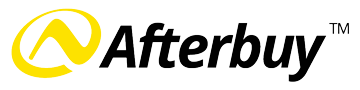Automatisierung der Verkaufsübersicht mit TAGs
Die Kombination aus TAG- und Workflow-Manager macht eine weitere Stufe der Personalisierung und Automatisierung in Afterbuy möglich. Durch die Verbindung des TAG-Managers mit dem Workflow-Manager können Sie, unter anderem, die drei folgenden Aufgaben erledigen:
- Automatische Erstellung von Picklisten, die abhängig von den Produkten angelegt werden
- Versenden von weiteren Produktinformationen (Aufbauanleitungen usw.) nachdem das Produkt verkauft wurde
- Kennzeichnen von besonders großen, schweren Paketen und diese aus der Standard Pickliste herausfiltern
Wie lege ich TAGs an?
Um TAGs mit dem Workflow-Manager nutzen zu können, müssen diese zunächst angelegt werden. Zum TAG-Manager gelangen Sie über die „Schwarze Leiste -> Tag Manager“. Erstellen Sie TAGs wie z.B. „2 Pakete notwendig“, „Spedition“ oder auch „Aufbau-Anleitung notwendig“. Gleichzeitig können Sie auch TAGs anlegen, welche zwei Zwecke erfüllen. Verkaufen Sie etwa Gartenmöbel, bei denen sowohl eine Aufbauanleitung notwendig ist und Sie die Produkte per Spedition versenden, können Sie beides zu einem TAG „Spedition+Anleitung“ zusammenfassen. Weitere Beispiele für den Einsatz von TAGs.
TAG für die Verkaufsübersicht
Im Produkt ordnen Sie die angelegten TAGs nun den Produkten für die Verkaufsübersicht zu. Dies ist der erste Punkt der Produktdaten. Beim Verkaufsimport mit entsprechender Produktverknüpfung kann nur ein TAG automatisch zugewiesen werden, sodass sich hier die vorherige beschriebene Kombination von TAGS als sehr hilfreich erweist. Diesen Schritt können Sie auch über die globalen Änderungen erledigen. Über die Filterfunktionen suchen Sie alle Artikel heraus, welche ein einheitlichen TAG für die Verkaufsübersicht erhalten sollen. Anschließend wählen Sie alle Artikel aus und ändern diese gesammelt über das Dropdown-Menü. Hier fügen Sie den entsprechenden Artikeln den TAG hinzu und speichern die Änderungen. Damit ist die Basis geschaffen um im nächsten Schritt die Automatisierung einstellen zu können.
TAGs im Workflow-Manager
Der Workflow-Manager ist das Automatisierungs-Multitalent von Afterbuy. Der Workflow-Manager macht es möglich, Vorgänge bzw. Artikel aus der Verkaufsübersicht zu filtern und diese mit einer Aktion zu belegen, welche man auch schon aus der Verkaufsübersicht kennt. Dabei lassen sich Workflows mehrschrittig gestalten. Auch lassen sich einschrittige Workflows mit nur einer Aktion automatisieren. Eine dieser Filtermöglichkeiten ist die Suche nach TAGs. So können Sie die Vorgänge, die eine bestimmte Markierung besitzen herausfiltern und mit diesen Vorgängen verschiedenste Aktionen ausführen.
Picklisten aus dem Workflow-Manager
Eine Aktion, die Sie im Workflow-Manager auswählen können ist die Erstellung einer Pickliste. Das heißt, Sie filtern zunächst nach bestimmten Kriterien, in unserem Fall TAGs, und aus den Resultaten der Suche erstellen Sie per Aktionsauswahl eine Pickliste. Das Erstellen der Picklisten lässt sich, falls das die einzige Aktion eines einschrittigen Workflows ist, auch automatisieren. So können Sie einen Workflow erstellen, welcher Picklisten in Abhängigkeit der Paketgrößen, Versanddienstleister oder sonstiger versandrelevanter Daten automatisch erstellt und schon vor dem Beginn des Arbeitstages bereitstellt.
Natürlich sind die hier in diesem Beitrag erwähnten Workflows nur ein kleiner Einblick in das was möglich ist. Wenn Sie bedenken, dass Sie im Workflow-Manager nach Tags filtern und bis zu fünf Tags als Aktion setzen können wird deutlich, dass man hier sehr komplexe und in sich abhängige Prozesse abbilden kann.